Nguyên nhân phải thay bàn phím laptop Lenovo Y540
Bàn phím laptop Lenovo Y540 của bạn bị hỏng khiến công việc bị gián đoạn. Bạn không biết tại sao bàn phím lại hỏng và có nguyên nhân nào khắc phục không? Bài viết này mình sẽ chia sẻ một số nguyên nhân thay bàn phím laptop Lenovo Y540 và một số biện pháp khắc phục với lỗi hỏng đơn giản. Cùng tìm hiểu nhé. >> Có thể bạn sẽ quan tâm đến dịch vụ Sửa laptop và sửa bàn phím laptop bị liệt.

Nguyên nhân phải thay bàn phím laptop Lenovo Y540
Một số nguyên nhân chính dẫn đến việc phải thay bàn phím laptop Lenovo Y540 thường sẽ có 3 nguyên nhân phổ biến:
- Bàn phím không gõ được phím nào
- Bàn phím không gõ được một số phím
- Bàn phím không gõ được một phím
Thay bàn phím laptop Lenovo Y540 - Biện pháp khắc phục
Sửa lỗi bàn phím laptop không gõ được bất kỳ phím nào
Đối với trường hợp này, các bạn hãy thử khởi động lại laptop có thể do xung đột driver đã khiến driver bàn phím không nhận được. Khi đó chỉ cần khởi động lại laptop, máy tính sẽ tự động nhận driver bàn phím. Nếu vẫn chưa được, các bạn hãy xét đến các nguyên nhân phần cứng. Nguyên nhân khiến bàn phím laptop không gõ được bất kì phím nào có thể là do cáp tín hiệu hoặc chip I/O điều khiển bàn phím. Cáp bàn phím bị lỏng, cáp bàn phím bị đứt...
Để gắn lại cáp bàn phím, các bạn cần nắm vững cách tháo bàn phím laptop. Tùy vào từng dòng laptop mà các bạn sẽ có những cách tháo lắp bàn phím tương ứng. Ở đây, chúng tôi sẽ hướng dẫn cho các bạn thủ thuật để sửa bàn phím laptop không gõ được bất kỳ phím nào trên hệ điều hành Win 7/8/10. Chỉ cần làm theo quy trình, bạn có thể tự mình chữa được lỗi bàn phím không gõ được mà không cần nhờ tới người sửa laptop.
Cách sửa lỗi bàn phím trên Windows 7
Để sửa lỗi bàn phím không gõ được trên máy tính Windows 7, các bạn thực hiện các bước sau:
Bước 1: Khi đã bật máy tính bạn chọn Start > Control Panel
Bước 2: Màn hình xuất hiện giao diện mới, vào mục Ease of Access
Bước 3: Tiếp là chọn mục Make the keyboard easier to use
Bước 4: Giao diện xuất hiện một danh sách đã được tích sẵn từ trước đó. Bạn chỉ cần bỏ tích hết những mục đã chọn rồi ấn OK.
Sửa lỗi bàn phím không gõ được chữ trên Windows 8/10
Đối với sửa bàn phím không gõ được trên máy tính sử dụng hệ điều hành Win 8, Win 10 thì có khá nhiều cách khác nhau để khắc phục tình trạng này. Tùy vào lỗi bàn phím trên máy tính của bạn mà áp dụng một cách làm cụ thể.
Cách 1: Cập nhật phiên bản driver mới cho bàn phím máy tính
Bước 1: Vì bàn phím đang bị lỗi nên muốn cập nhật driver, các bạn sử dụng bàn phím ảo (on-screen keyboard). Bạn chọn Start > Run
Bước 2: Cửa sổ Run xuất hiện, nhập mã lệnh devmgmt.msc, rồi chọn OK
Bước 3: Tiếp theo, chọn mục Device Manager > Keyboards > Standard PS/2 Keyboards > kích chuột phải, chọn Update Driver Software.
Bước 4: Tới đây, máy tính của bạn có thể đã có sẵn phiên bản driver mới được cập nhật. Còn nếu chưa có, bạn chọn Search automatically for updated driver software để yêu cầu hệ điều hành tìm bản driver mới cho máy tính.
Bước 5: Vào thẻ Action > Scan for hardware changes.
Cách 2: Cài lại bàn phím laptop
Bước 1: Vào biểu tượng hình bánh răng (Settings), trên thanh công cụ chọn Start Menu, các bạn mở hộp thoại Settings.
Bước 2: Ở Settings, chọn mục Ease of Access
Bước 3: Vào phần Keyboard, tìm tới mục Filter Keys > Ignore or slow down brief or repeated keystrokes and adjust keyboard repeat rates. Chuyển từ chế độ OFF sang ON.
Bước 4: Vẫn ở mục Filter Keys, tìm Display the Filter Keys icon on the taskbar. Chuyển từ OFF sang ON.
Cách 3: Dùng phím tắt
Đây là cách được nhiều người sử dụng khi bàn phím máy tính không gõ được bất kỳ phím nào Win 8 Win 10. Phương pháp này có hiệu quả khi bàn phím của các bạn bị khóa vì lý do gì đó.
Một số cách cụ thể là ấn tổ hợp Windows + Space hoặc Shift + Esc để mở trạng thái khóa bàn phím. Ở một số máy tính có thể bật/tắt bàn phím bằng phím nóng. Tùy vào dòng máy tính mà có thể là một trong những phím nóng từ F1- F12.
Sửa lỗi bàn phím laptop không gõ được một số phím
Trường hợp bàn phím laptop bị liệt một nhóm phím nào đó cho thấy mạch phím đã bị chạm. Do bàn phím được cấu tạo bởi ba lớp: 2 lớp mạch bên dưới và lớp phím bấm ở trên nên để sửa lại mạch bàn phím cần tháo bàn phím ra, dùng đồng hồ đo mạch xác định vị trí bị đứt mạch, dùng chì mềm như bút chì 5B hoặc chì trang điểm vẽ lại mạch phím sau đó dùng keo dẫn điện phủ lên đường mạch.
Vì vậy, với những trường hợp này, khi các bạn mang bàn phím ra cửa hàng, các kỹ thuật viên thường khuyên khách hàng nên thay mới bàn phím để đạt hiệu quả tuyệt đối.
Sửa lỗi bàn phím laptop không gõ được một phím nào đó
Đối với trường hợp bàn phím laptop bị liệt một phím nguyên nhân thường là do bụi bẩn khiến bàn phím bấm không ăn hoặc phím sử dụng quá nhiều khiến xương phím bị lờn. Để khắc phục với trường hợp này, các bạn hãy tự vệ sinh bàn phím tại nhà bằng cọ mềm, dùng nhíp để cẩn thận gỡ phím bấm bị liệt và gắp bụi bẩn bên dưới phím, điều chỉnh lại xương phím cho phù hợp rồi gắn lại phím là xong.
Trên đây là một số nguyên nhân và giải pháp về việc thay bàn phím laptop Lenovo Y540. Hy vọng bài viết sẽ giúp ích cho bạn trong quá trình tìm kiếm một phương pháp phù hợp nhất đối với chiếc bàn phím laptop của bạn.
Xem thêm:
Một số cách sửa lỗi bàn phím laptop không gõ được
Địa chỉ thay bàn phím laptop giá rẻ tại Hà Nội uy tín
Bệnh viện Công nghệ 88 - Đơn vị sửa chữa uy tín Hà Nội
Cẩn Thận - Tận Tâm - Chuyên Nghiệp
***
Website: http://benhviencongnghe88.vn/
Địa chỉ:
Số 71A Lê Thanh Nghị, Bách Khoa, Hà Nội
Hotline: 0246.294.0461
Số 117 Lương Thế Vinh, Thanh Xuân, Hà Nội
Hotline: 0246.6523.200
Số 135 Chùa Láng, Đống Đa, Hà Nội
Hotline: 024.7106.9999 nhấn phím 3
Số 63 Nguyễn Thiện Thuật, Quận 3, TP.HCM
Hotline: 024.7106.9999 nhấn phím 3
- List màn hình 24 inch giá rẻ, chất lượng cao đáng mua
- Địa chỉ bán màn hình máy tính giá rẻ và chất lượng bạn không nên bỏ qua
- Lỗi loa máy tính bị gạch chéo win 10 sửa như thế nào?
- Bàn phím Sony Vaio thay ở đâu giá tốt nhất?
- Có phải tất cả laptop không có đèn bàn phím? Cách kiểm tra
- Thay bàn phím laptop ở đâu giá tốt, chất lượng nhất Hà Nội?
- Tổng hợp các lỗi phím laptop bị hỏng, bị liệt, bị loạn và cách khắc phục nhanh nhất
- Có phải tất cả laptop HP không có đèn bàn phím? Cách kiểm tra
- Thay bàn phím Dell cần lưu ý gì?
- Giá bàn phím laptop có đắt không?
Bài viết liên quan
-
 Lý do bàn phím laptop bị hỏng và thay bàn phím laptop hp pavilion g4 giá bao nhiêu tiền?
01-07-2020, 2:50 pm
Lý do bàn phím laptop bị hỏng và thay bàn phím laptop hp pavilion g4 giá bao nhiêu tiền?
01-07-2020, 2:50 pm
-
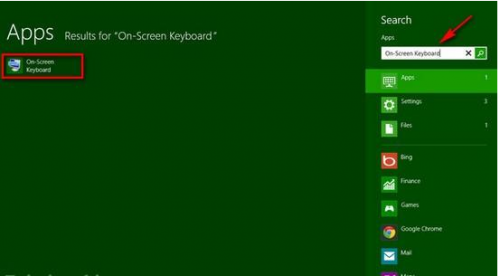 Bàn phím ảo không gõ được tiếng việt sửa như thế nào?
01-07-2020, 2:42 pm
Bàn phím ảo không gõ được tiếng việt sửa như thế nào?
01-07-2020, 2:42 pm
-
 Thay bàn phím laptop Đà Nẵng giá tốt
01-07-2020, 2:35 pm
Thay bàn phím laptop Đà Nẵng giá tốt
01-07-2020, 2:35 pm
-
 Thay bàn phím laptop Samsung giá bao nhiêu?
01-07-2020, 10:10 am
Thay bàn phím laptop Samsung giá bao nhiêu?
01-07-2020, 10:10 am
-
 Sửa bàn phím laptop TP.HCM ở đâu uy tín, giá rẻ ?
01-07-2020, 9:58 am
Sửa bàn phím laptop TP.HCM ở đâu uy tín, giá rẻ ?
01-07-2020, 9:58 am
-
 Thay bàn phím laptop Lenovo Y540 ở đâu giá tốt
01-07-2020, 9:49 am
Thay bàn phím laptop Lenovo Y540 ở đâu giá tốt
01-07-2020, 9:49 am
-
 THAY BÀN PHÍM LAPTOP HP ELITEBOOK 8470P CHẤT LƯỢNG, UY TÍN
01-07-2020, 9:42 am
THAY BÀN PHÍM LAPTOP HP ELITEBOOK 8470P CHẤT LƯỢNG, UY TÍN
01-07-2020, 9:42 am
-
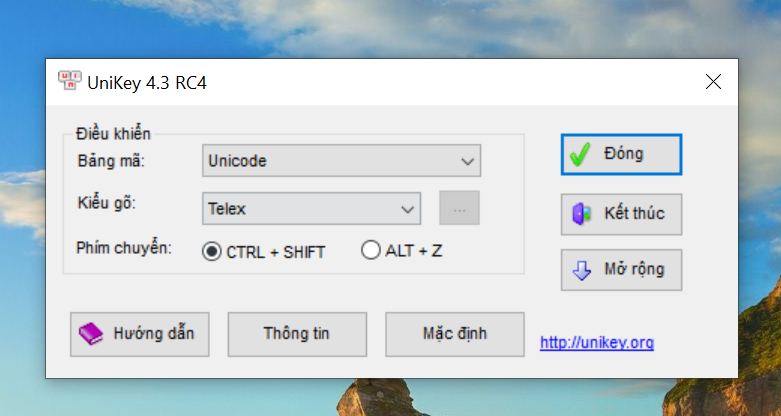 Nguyên nhân bàn phím Samsung không gõ được tiếng việt
01-07-2020, 9:30 am
Nguyên nhân bàn phím Samsung không gõ được tiếng việt
01-07-2020, 9:30 am
-
 Thay bàn phím laptop HP Compaq cq42 giá bao nhiêu?
01-07-2020, 9:19 am
Thay bàn phím laptop HP Compaq cq42 giá bao nhiêu?
01-07-2020, 9:19 am
-
 Thay bàn phím laptop dell vostro 1014 ở đâu uy tín - Giá rẻ?
01-07-2020, 8:40 am
Thay bàn phím laptop dell vostro 1014 ở đâu uy tín - Giá rẻ?
01-07-2020, 8:40 am


